Bluetooth-Maus funktioniert nicht unter Windows 10/8/7 [BEHOBEN]
Veröffentlicht: 2021-06-11Keine Panik, wenn Ihre Bluetooth-Maus unter Windows 10 nicht funktioniert. Dieser Beitrag enthält einige schnelle und einfache Lösungen für das Problem, dass die Bluetooth-Maus keine Verbindung herstellt oder funktioniert.
Eine Maus ist wahrscheinlich die am häufigsten verwendete Verbindung für eine Reihe von PC-Benutzern. Mit dem ständig wachsenden Komfort der Technologie wurde die traditionelle Maus durch die Bluetooth-Maus ersetzt, was es für Benutzer viel einfacher macht, sie herumzutragen. Aber das beendet nicht die Probleme, die bei der Verwendung von Bluetooth-Mäusen auftreten können.
Wenn Sie Probleme mit nicht erkennbaren oder funktionierenden Bluetooth-Mäusen auf Ihrem Windows-PC haben, hilft Ihnen dieser Artikel auf jeden Fall mit nützlichen Methoden, um die Probleme zu beseitigen. Lassen Sie uns ohne Verzögerung mit der Fehlerbehebung beginnen.
Die am meisten empfohlene Methode, um Probleme mit der Bluetooth-Maus zu beheben, die nicht funktioniert
Veraltete und abgenutzte Gerätetreiber gehören zu den Hauptursachen für die meisten Probleme, einschließlich der nicht mehr reagierenden Bluetooth-Maus unter Windows 10. Daher ist das Aktualisieren von Treibern mit Bit Driver Updater die bestmögliche Lösung, um solche Probleme zu lösen. Hier ist der Download-Link für das Programm.
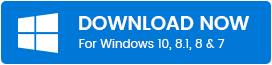
So beheben Sie, dass die Bluetooth-Maus unter Windows 10, 8 und 7 nicht funktioniert
Wenn Sie feststellen, dass Ihre Bluetooth-Maus verbunden ist, aber unter Windows 10 nicht funktioniert, wissen Sie, dass es eine Reihe von Möglichkeiten gibt, die Sie ausprobieren können, um sicherzustellen, dass das Problem behoben wurde. Wenn die Probleme mit der Bluetooth-Maus Ihren Betrieb aufblähen, befolgen Sie diese Methoden, die am nützlichsten sind, um die Dinge wieder funktionsfähig zu machen.
Lösung 1: Überprüfen Sie Ihre Bluetooth-Verbindung
Wenn Sie Probleme mit der Bluetooth-Maus haben, die auf Ihrem Windows-PC nicht mehr funktioniert, müssen Sie als Erstes Ihre Bluetooth-Verbindung überprüfen.
Falls Ihr Gerät Probleme hat, Ihre Bluetooth-Mäuse zu finden, können Sie die Verbindung überprüfen, um festzustellen, ob Ihre Mäuse mit Ihrem PC gekoppelt sind. Zunächst müssen Sie die Pair-Taste Ihrer Bluetooth-Maus gedrückt halten. Lassen Sie dann die Taste nach 5-7 Sekunden los und prüfen Sie, ob das Licht blinkt. Wenn dies nicht der Fall ist, müssen Sie diese Schritte ausführen, um Ihre Bluetooth-Maus auf Ihrem Windows-PC erkennbar zu machen:
- Klicken Sie auf Ihrem PC auf die Schaltfläche Start und gehen Sie dann zur Anwendung Einstellungen .
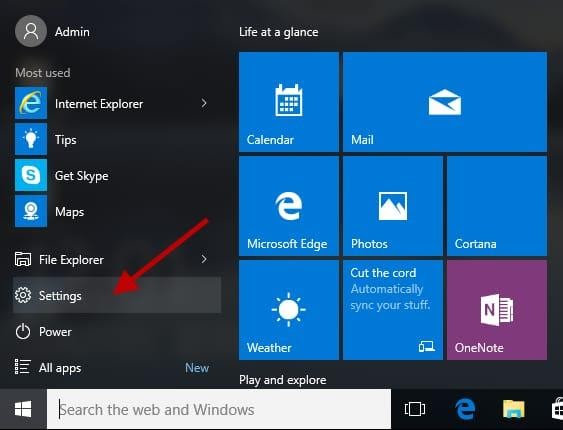
- Wählen Sie nun die Untereinstellung Geräte und gehen Sie dann zur Registerkarte Bluetooth & andere Geräte .
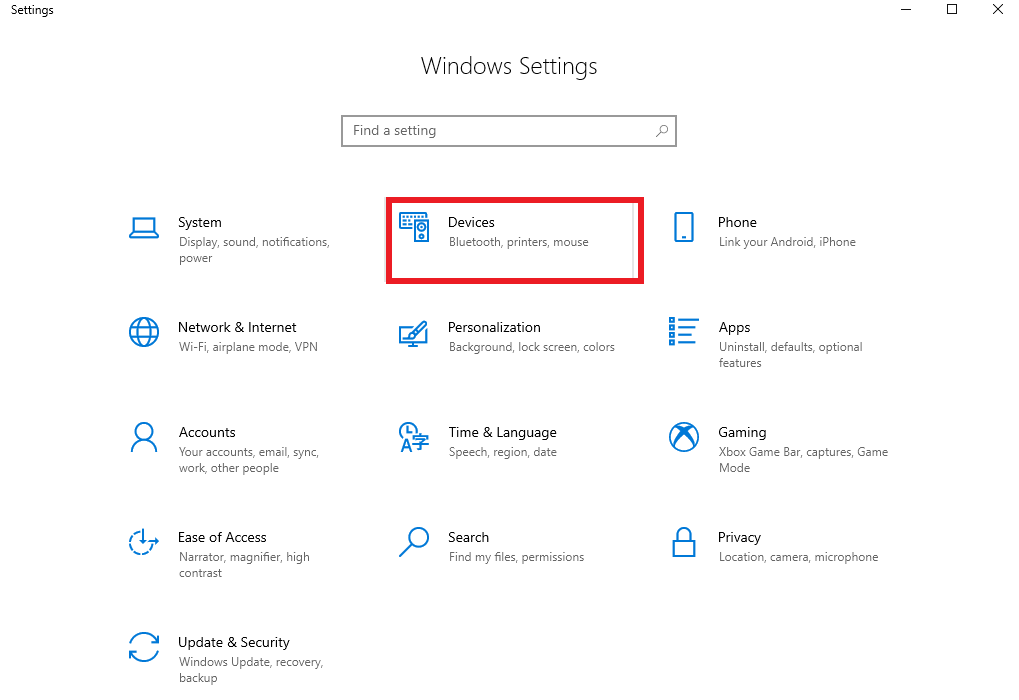
- Dann müssen Sie Bluetooth einschalten und dann die Option Bluetooth oder anderes Gerät hinzufügen wählen.
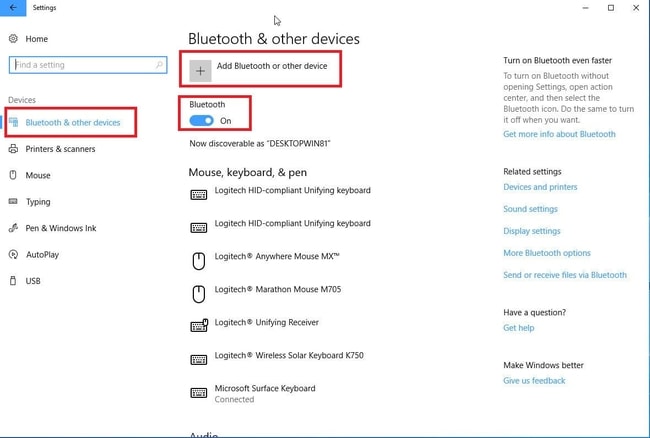
- Klicken Sie anschließend auf Bluetooth und wählen Sie dann Ihre Maus aus der Liste aller Geräte aus.
- Befolgen Sie die Anweisungen auf dem Bildschirm und klicken Sie auf Fertig.
Nachdem Sie diese Schritte ausgeführt haben, können Sie überprüfen, ob Ihre Bluetooth-Maus auf Ihrem Windows-PC erkannt wird.
Lesen Sie auch: Die beste Bluetooth-Software für Windows 10-PCs im Jahr 2021
Lösung 2: Aktualisieren Sie Ihren Windows-PC
Wenn die Behebung der Verbindungsprobleme nicht erfolgreich war, müssen Sie möglicherweise nach einem Update auf Ihrem Windows-PC suchen. Wenn für Windows ein kürzliches Update fällig ist, dann ist es offensichtlich, dass eine Reihe von PC-Problemen einschließlich der Hardwareleistung auftreten. Um das Problem „Bluetooth-Maus nicht erkennbar“ zu beheben, können Sie diesen Schritten folgen und Ihren Windows-PC aktualisieren:
- Öffnen Sie die Anwendung Windows -Einstellungen und klicken Sie dann auf die Option Update & Sicherheit .
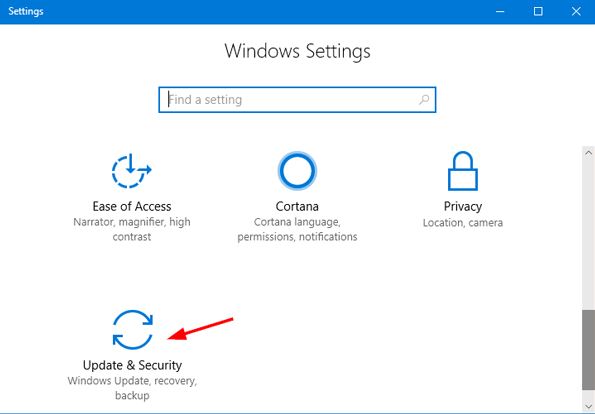
- Klicken Sie auf der Registerkarte Windows Update auf die Schaltfläche Nach Updates suchen.
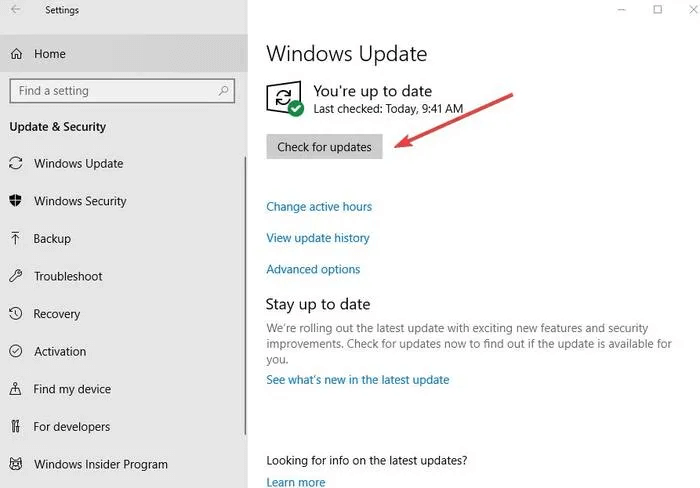
Wenn Sie mit den oben genannten Schritten fertig sind, starten Sie Ihren Computer neu und prüfen Sie, ob das Problem mit der Bluetooth-Maus, das nicht funktioniert, verschwunden ist. Wenn das Problem weiterhin besteht, fahren Sie mit Lösung 3 fort.
Lesen Sie auch: So installieren und aktualisieren Sie Bluetooth-Treiber in Windows 10
Lösung 3: Wechseln Sie die Batterien
Batterien können eine echte Ursache für Probleme mit Ihrer Bluetooth-Maus sein. In dieser Situation können Sie den Batterieteil überprüfen, um das Problem zu beheben, dass die Bluetooth-Maus unter Windows 10 nicht funktioniert.
Sie müssen das Batteriefach Ihrer Maus öffnen und prüfen, ob die Batterien dort richtig eingelegt sind. Wenn nicht, fixieren Sie die Position und überprüfen Sie dann, ob Ihre Bluetooth-Maus funktioniert.

Wenn die Batterien jedoch bereits perfekt im Fach positioniert sind, ist es vielleicht die beste Lösung, diese Batterien durch neue zu ersetzen.
Lösung 4: Aktualisieren Sie Ihre Bluetooth-Maustreiber (am praktikabelsten)
Es besteht eine große Wahrscheinlichkeit, dass Sie aufgrund eines veralteten, fehlenden oder beschädigten Treibers Probleme mit Ihrer Bluetooth-Maus haben. Das Nichtaktualisieren von Treibern kann eine Reihe von Problemen auf Ihrem Windows-PC fördern, einschließlich der gekoppelten, aber nicht funktionierenden Bluetooth-Maus. Um diese Probleme zu lösen und die Gesamtleistung zu optimieren, müssen Sie daher sicherstellen, dass die Gerätetreiber auf dem neuesten Stand sind.
Es gibt zwei Möglichkeiten, wie Sie die neuesten Treiber-Updates für Ihre Bluetooth-Maus installieren können: manuell oder automatisch.
1. Manuelle Treiberaktualisierung
Sie können den Windows-Geräte-Manager verwenden, um die richtige Version Ihres Bluetooth-Maustreibers manuell zu finden und zu installieren. Beachten Sie, dass diese Methode zeitaufwändig ist und fortgeschrittene Computerkenntnisse erfordert. Hier sind die Schritte, die Sie befolgen können, um den Treiber für Ihre Bluetooth-Maus mit dem Geräte-Manager zu aktualisieren.
- Geben Sie Geräte-Manager in das Suchfeld auf Ihrem Windows-PC ein und wählen Sie das Ergebnis Beste Übereinstimmung aus, um dasselbe zu starten.
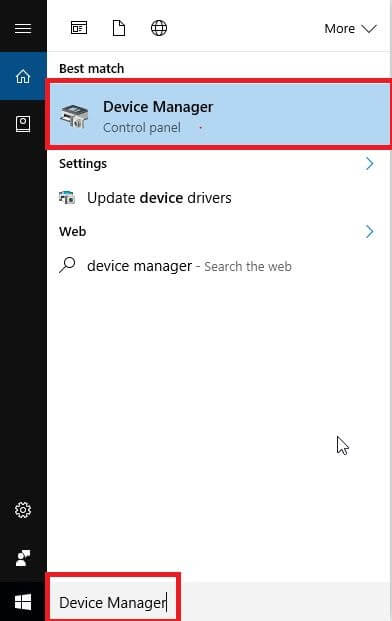
- Suchen Sie nach dem Öffnen des Geräte-Managers nach der Kategorie „ Mäuse und andere Zeigegeräte “ und erweitern Sie sie.
- Dann müssen Sie mit der rechten Maustaste auf Ihr Bluetooth-Mausgerät klicken und die Option Treiber aktualisieren auswählen.
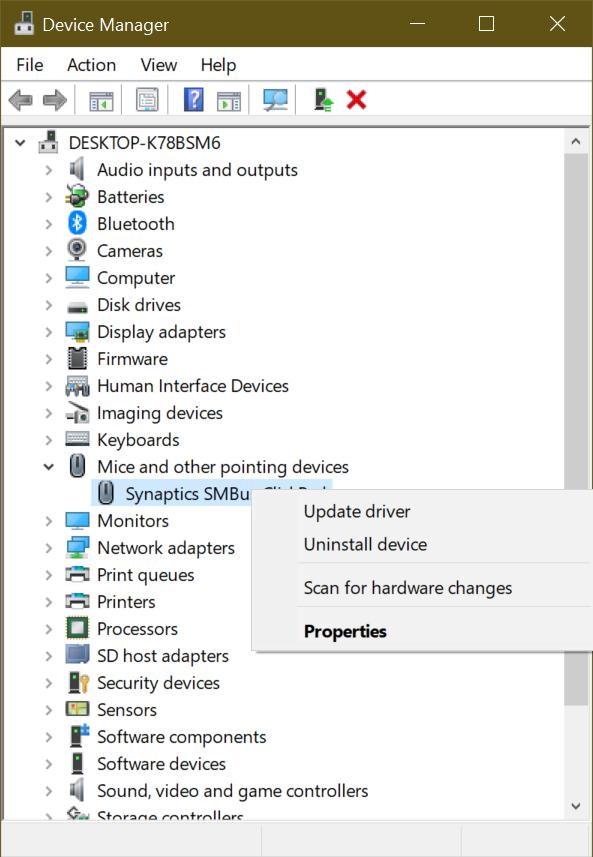
- Klicken Sie anschließend auf die Option Automatisch nach aktualisierter Treibersoftware suchen .
- Warten Sie, bis Windows den kompatiblen Treiber für Ihre Bluetooth-Maus gefunden und installiert hat.
Lesen Sie auch: 15 beste kostenlose Fotowiederherstellungssoftware zum Wiederherstellen gelöschter Bilder
2. Automatische Treiberaktualisierung (empfohlen)
Wenn Sie weder Zeit noch Computerkenntnisse haben, um den Bluetooth-Maustreiber manuell zu aktualisieren, können Sie dies mit Bit Driver Updater im Handumdrehen automatisch tun. Im Folgenden sind die 3 einfachen Schritte aufgeführt, die Sie ausführen müssen, um alle Ihre problematischen Treiber mit diesem leistungsstarken Tool zur Treiberaktualisierung zu aktualisieren.
- Laden Sie den Bit Driver Updater herunter und installieren Sie ihn.
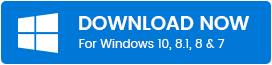
- Klicken Sie auf die Schaltfläche Treiber scannen, um veraltete, fehlende und defekte Treiber auf Ihrem PC automatisch zu erkennen.
- Nachdem die Scan-Ergebnisse angezeigt werden, klicken Sie auf die Schaltfläche Jetzt aktualisieren neben dem Gerätetreiber, den Sie aktualisieren möchten.
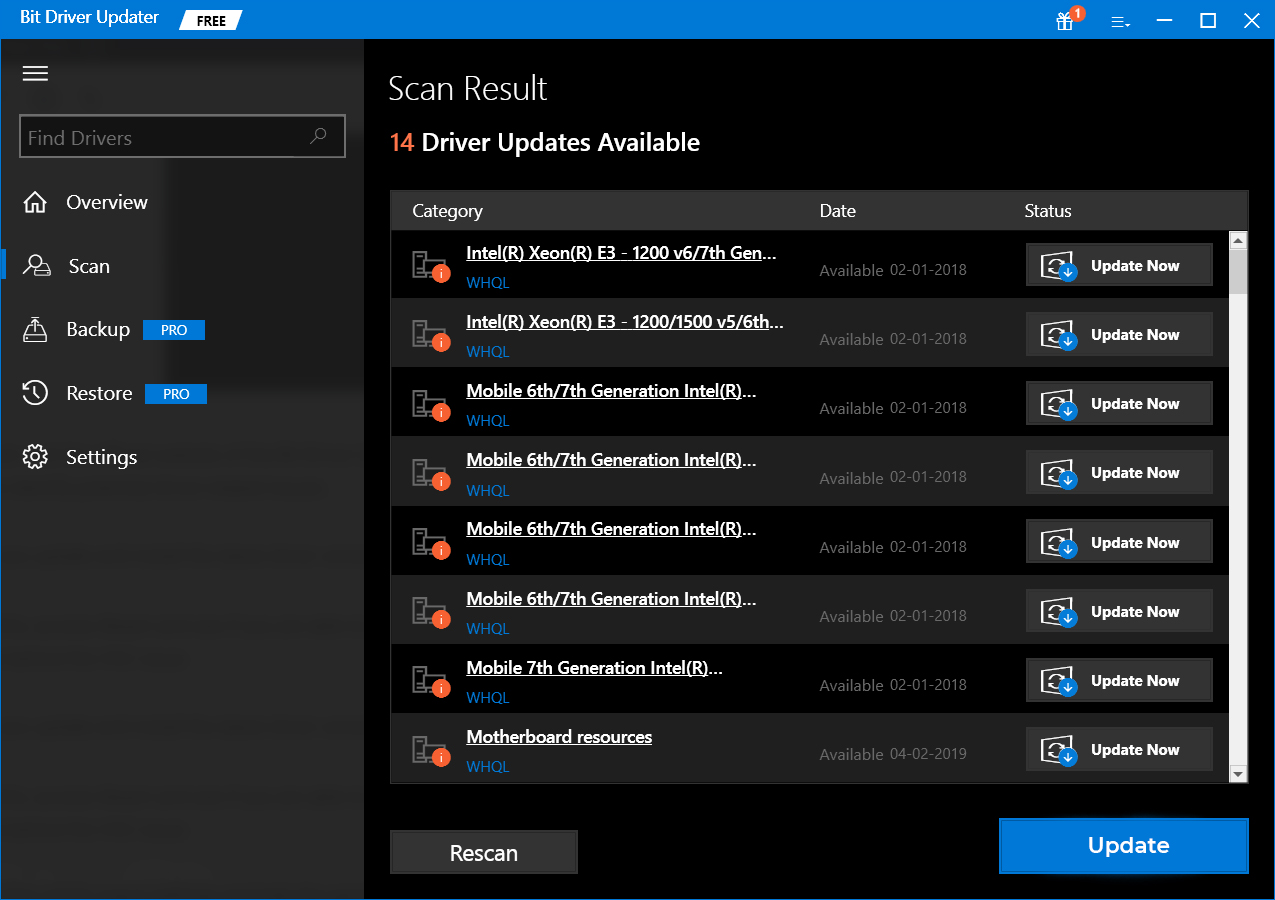
Lösung 5: Führen Sie die Bluetooth-Fehlerbehebung aus
Glücklicherweise bietet Windows 10 eine Reihe von Optionen zur Fehlerbehebung für die häufigsten Probleme, die auf dem PC auftreten. Wenn Sie auf Ihrem Windows-PC mit dem Problem konfrontiert sind, dass die Bluetooth-Maus nicht funktioniert, können Sie die folgenden Schritte zur Fehlerbehebung implementieren, um diese Probleme zu beseitigen.
- Navigieren Sie zu den Windows-Einstellungen und wählen Sie die Option Update & Sicherheit.
- Wählen Sie nun die Option Fehlerbehebung im Navigationsbereich auf der linken Seite.
- Wählen Sie als Nächstes Bluetooth unter der Option Andere Probleme suchen und beheben aus.
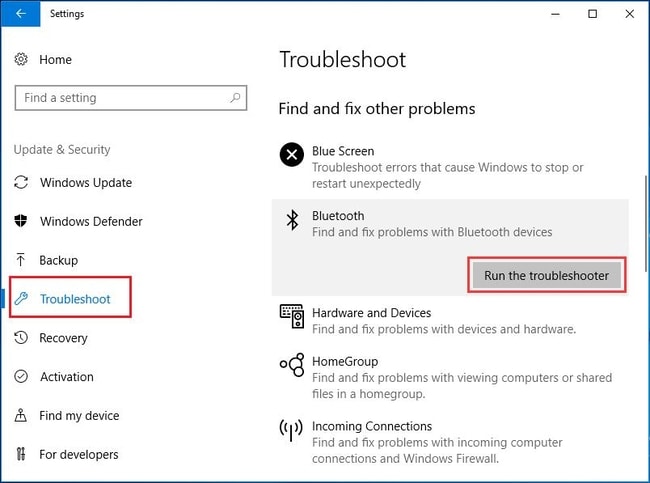
- Klicken Sie dann auf Problembehandlung ausführen .
Jetzt können Sie die Anweisungen zur Fehlerbehebung auf Ihrem Gerät anzeigen. Sie müssen den Anweisungen folgen, um das Problem zu beheben, dass die Bluetooth-Maus verbunden ist, aber nicht unter Windows 10 funktioniert. Versuchen Sie nach Abschluss der Fehlerbehebung, Ihre Bluetooth-Maus mit Ihrem PC zu verbinden, um zu sehen, ob sie funktioniert.
Lesen Sie auch: WLAN-Treiber unter Windows 10 aktualisieren – WLAN-Software einfach aktualisieren
Lösung 6: Überprüfen Sie die Energieverwaltungseinstellungen Ihrer Bluetooth-Maus
Das Problem, dass die Bluetooth-Maus in Windows 10 nicht angezeigt wird, kann auf falsche Energieverwaltungseinstellungen zurückzuführen sein. Um es zu lösen, können Sie einfach die Energieverwaltungsoptionen der Bluetooth-Maus optimieren. Hier ist, wie es geht.
- Öffnen Sie den Geräte-Manager auf Ihrem Windows-Computer.
- Gehen Sie nun zur Kategorie Mäuse und andere Zeigegeräte , klicken Sie mit der rechten Maustaste auf Ihre Bluetooth-Maus und wählen Sie dann die Option Eigenschaften .
- Wechseln Sie dann zur Registerkarte Energieverwaltung und deaktivieren Sie die Option Dem Computer erlauben, dieses Gerät auszuschalten, um Energie zu sparen .
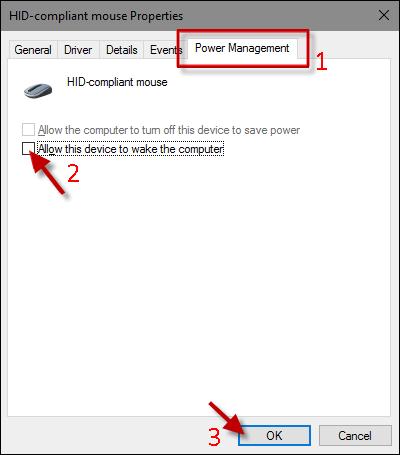
- Klicken Sie abschließend auf die Schaltfläche OK , um die Änderungen zu speichern.
Lesen Sie auch: 22 beste kostenlose Treiber-Updater für Windows 10, 8, 7 im Jahr 2021 [Aktualisiert]
Zusammenfassung: Bluetooth funktioniert nicht auf Windows-PCs
Sie haben gerade gelernt, wie Sie das Problem beheben, dass die Bluetooth-Maus unter Windows 10, 8 und 7 nicht funktioniert. Sie können die oben genannten Methoden nacheinander ausprobieren, um Probleme mit nicht erkennbaren Bluetooth-Mäusen auf Ihrem Laptop oder Desktop-Computer zu beheben. Wenn Sie Anregungen oder Fragen haben, können Sie diese gerne in das Kommentarfeld schreiben.
Wenn Sie die oben bereitgestellten Informationen nützlich fanden, abonnieren Sie unseren Newsletter, um über unsere Beiträge informiert zu werden.
